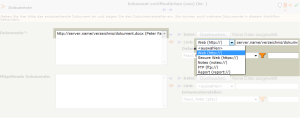Heute dürfen wir Ihnen wieder etwas Neues aus dem Bereich der Dokumentenlenkung berichten. Mit der Version 4.1.1282 können Sie neben beliebigen Dokumenten auch Links lenken. Was bedeutet das konkret?
Informationssysteme werden immer komplexer und vernetzter. Dadurch kann es manchmal notwendig sein, auf Informationen in anderen (externen oder internen) Systemen zuzugreifen. Aus der Sicht des Qualitätsmanagements kann es aber notwendig sein, diese Informationen ebenfalls einer Lenkung zu unterziehen – sie also genauso einzusetzen, wie ein selbst erstelltes Dokument.
Neben dem Zugriff auf Dokumente, die bereits in einem anderen System veröffentlicht wurden, kann dies natürlich auch auf externe Webseite zutreffen. Zugegeben es wird nicht immer sinnvoll sein, eine externe Webseite einer Prüfung und Freigabe zu unterziehen. Aber mit unseren frei definierbaren Dok-Workflow-Vorlagen kann ein solcher Link auf eine externe Seite ja auch nur veröffentlicht und die Information betroffenen Usern zugeführt werden.
Um die Sache etwas leichter zu machen haben wir die im enabler4BIZ bestehenden Workflowschritte zur Lenkung von Dokumenten um Links – also quasi um „Link-Dokumente“ erweitert.
Neue Links veröffentlichen
Ab dieser Version können Sie bei der Dokumentauswahl neben den gewohnten Dateien auch Links inklusive ihrem Verbindungstyp (also dem Protokoll) eintragen:
Für die Verbindungstypen stehen folgende Punkte zur Auswahl:
- „http://“: Http-Verbindung zu einer Webseite auf einem anderen Webserver
- „https://“: Sichere Https-Verbindung zu einer Webseite auf einem anderen Webserver
- „notes://“: Verbindung zu einem Dokument auf einem Notes-Server
- „ftp://“: Verbindung zu einer Datei auf einem FTP-Server
- „report://“: Mit diesem Typ können Sie auf einen enabler4BIZ-Report zugreifen. Damit steht erstmalig auch die Möglichkeit der Lenkung von Reports zur Verfügung! Dieser Verbindungstyp wird nur angezeigt, wenn Sie das Modul „Reporting und Kennzahlen“ lizenziert haben.
Neu ist auch, dass Sie bei Links keinen Dokumentersteller angeben müssen.
Der weitere Verlauf des Dok-Workflows ist so wie Sie es gewohnt sind und der Workflow läuft entsprechend den von Ihnen gewählten Workflow-Schritten.
- Beim Schritt „Dokument veröffentlichen“ wird die gesamte Adresse ohne Verbindungstyp als „Dokumentname“ vorgeschlagen. Sie können den Namen natürlich nach Belieben ändern.
- Der PDF-Konverter funktioniert verständlicher Weise nicht für Link-Dokumente
- Die automatische Auswahl des Dokumenttyps funktioniert natürlich auch nicht; Bitte wählen Sie manuell einen Dokumenttyp aus.
- Auch die Berechtigung funktioniert analog zu den bestehenden Dokumenten
Nach der Veröffentlichung wird das Link-Dokument – entsprechend dem gewählten Dokumenttyp – in der richtigen Schublade angezeigt:
Links ändern (Revision)
Gleiches gilt natürlich auch für die Revision bestehender Link-Dokumente: Starten Sie über die orangen Pfeile neben dem Dokument einen neuen Workflow. Sie können problemlos auch eine Vorlage mit einem „Dokument bearbeiten“-Schritt verwenden. Da Link-Dokumente verständlicher Weise nicht bearbeitet werden können, wird dieser Schritt bei Link-Dokumenten ignoriert. Ansonsten kann der bestehende Link durch einen neuen Link ersetzt und veröffentlicht werden.